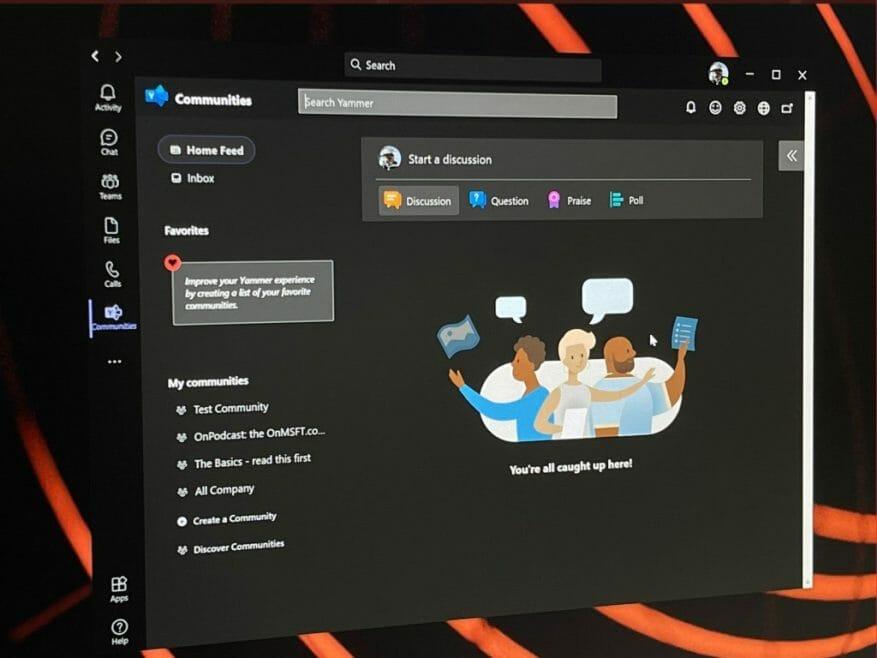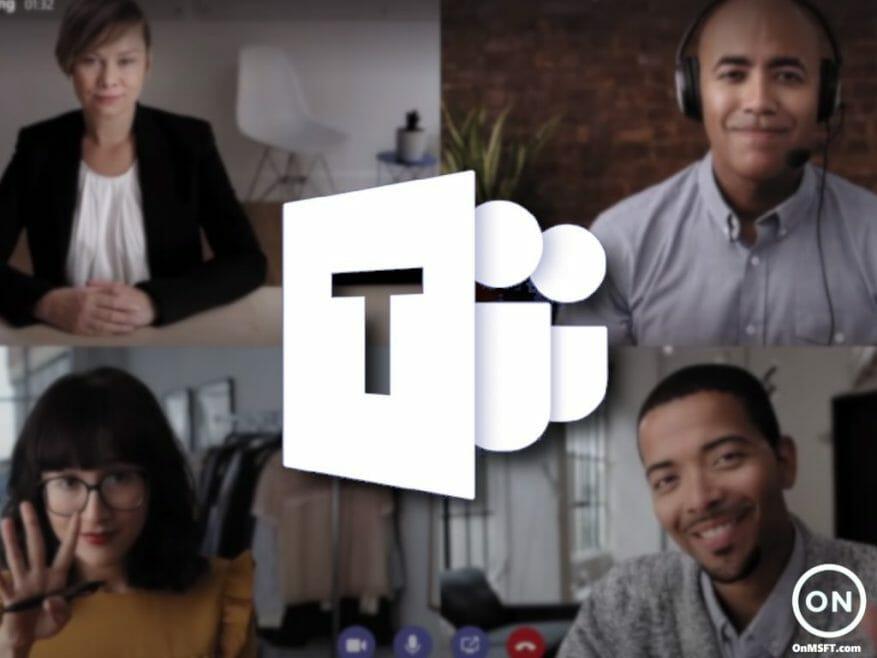Se você já se encontrou em uma reunião do Microsoft Teams, sabe como as coisas podem ficar ocupadas. Bem, uma maneira de se manter eficiente durante as reuniões é tentar usar atalhos do teclado. Esses atalhos de teclado podem ajudá-lo a trabalhar muito mais rápido, economizando alguns cliques e arrastando o mouse. Reunimos alguns dos nossos atalhos favoritos do Windows 10 Microsoft Teams para você abaixo.
Como se locomover em equipes
Começaremos primeiro com alguns dos atalhos mais comuns para navegação. Esses atalhos permitem que você navegue pelo Teams com mais facilidade, sem precisar clicar em atividades, bate-papo ou calendário enquanto estiver no meio de uma chamada. Afinal, essas são algumas das áreas mais comuns que você pode visitar durante uma reunião, de qualquer maneira. Dê uma olhada abaixo na tabela para mais.
| Tarefa | Atalho na área de trabalho | Atalho na Web |
|---|---|---|
| Atividade aberta | Ctrl+1 | Ctrl+Shift+1 |
| Abrir bate-papo | Ctrl+2 | Ctrl+Shift+2 |
| Equipes abertas | Ctrl+3 | Ctrl+Shift+3 |
| Abrir calendário | Ctrl+4 | Ctrl+Shift+4 |
| Chamadas abertas | Ctrl+5 | Ctrl+Shift+5 |
| Abrir arquivos | Ctrl+6 | Ctrl+Shift+6 |
Lembre-se de que esses atalhos só funcionam se você estiver usando a configuração padrão no aplicativo da área de trabalho do Teams. Se você alterou a ordem das coisas, a ordem dependerá de como ela aparece sequencialmente.
Navegando em reuniões e chamadas
Em seguida, passaremos a algumas maneiras de navegar em reuniões e chamadas com o teclado. Estes são os atalhos de teclado mais importantes que queremos mencionar. Com eles, você pode aceitar e recusar chamadas, silenciar chamadas, alternar vídeo, controlar suas sessões de compartilhamento de tela e muito mais. Novamente, reunimos alguns de nossos favoritos na tabela abaixo. Eles funcionam tanto no aplicativo de desktop quanto na web.
| Tarefa | Atalho na área de trabalho | Atalho na Web |
|---|---|---|
| Aceitar videochamada | Ctrl+Shift+A | Ctrl+Shift+A |
| Aceitar chamada de áudio | Ctrl+Shift+S | Ctrl+Shift+S |
| Recusar chamada | Ctrl+Shift+D | Ctrl+Shift+D |
| Iniciar chamada de áudio | Ctrl+Shift+C | Ctrl+Shift+C |
| Iniciar videochamada | Ctrl+Shift+U | Ctrl+Shift+U |
| Alternar mudo | Ctrl+Shift+M | Ctrl+Shift+M |
| Alternar vídeo | Ctrl+Shift+O | N / D |
| Aceitar compartilhamento de tela | Ctrl+Shift+A | N / D |
| Alternar desfoque de fundo | Ctrl+Shift+P | N / D |
| Admitir pessoas da notificação do lobby | Ctrl+Shift+Y | N / D |
| Levante ou abaixe a mão | Ctrl+Shift+K | Ctrl+Shift+K |
Embora tenhamos nos concentrado apenas em alguns atalhos, gostaríamos de lembrá-lo de que temos uma coleção completa de atalhos do Microsoft Teams aqui. Esses atalhos abrangem mensagens, bem como navegação geral. A Microsoft ainda tem um completo lista em seu próprio site, juntamente com etapas sobre como você pode aproveitar os atalhos para sua própria vantagem.
Estamos protegendo você!
Este é apenas um dos muitos guias que escrevemos sobre o Microsoft Teams. Você pode conferir nosso hub de notícias do Microsoft Teams para saber mais. Cobrimos muitos outros tópicos, desde agendamento de reuniões, gravação de reuniões, alteração das configurações dos participantes e muito mais. Como sempre, também convidamos você a usar nossa seção de comentários abaixo se tiver suas próprias sugestões, dicas e truques para o Teams.
Perguntas frequentes
Como faço para alterar os atalhos de teclado no Windows 10?
Para abrir as Preferências do Sistema, pressione +Barra de espaços, digite preferências do sistema e pressione Return. Para ir para as configurações do teclado, digite teclado e pressione Return. Na guia Atalhos, pressione Control+F7 para alterar a configuração Acesso total ao teclado de caixas de texto e listas apenas para Todos os controles. Neste tópico Atalhos usados com frequência Conflitos de atalho
Quais são as teclas de atalho no MS Office?
Teclas de atalho gerais (todos do MS Office) 1 Ctrl + N : cria um novo doc. planilha. ou arquivo. 2 Ctrl + P : Imprime o arquivo atual 3 Ctrl + S : Salva o arquivo atual 4 Ctrl + F : Localiza e substitui a caixa de diálogo 5 Alt + Tab : Alterna entre janelas 6 Alt + F4 : Sai do programa atual
Quais são alguns dos atalhos de teclado mais importantes?
Aqui estão 30 dos mais importantes que você deve conhecer: Teclas de atalho Descrição Tecla Windows + V Abre o histórico da área de transferência.Tecla Windows + I Abre o menu Configurações. Tecla Windows + F Abre o hub de comentários. Tecla Windows + H Abre a barra de ferramentas de ditado. mais 26 linhas…
Quais aplicativos do Office 365 têm mais atalhos de teclado?
Em nosso guia do Office 365 mais recente, daremos uma olhada em nossas escolhas para os principais atalhos de teclado em alguns dos aplicativos do Office 365 no Windows 10. O Microsoft Word é talvez o aplicativo mais comum do Office 365, mas também é um dos mais atalhos do teclado.
Qual é a tecla de atalho para o Excel na Web?
Estes são os atalhos usados com mais frequência para Excel na Web. Teclado do Windows: tecla de contexto do Windows + F10. A tecla de contexto do Windows está entre a tecla Alt esquerda e a tecla Ctrl esquerda O Excel para a Web oferece teclas de acesso, atalhos de teclado para navegar na faixa de opções.
Quais são os atalhos de teclado no PowerPoint?
Esses atalhos funcionam em grupos, como visualização de conversas, etc. Novo… Ctrl + N: Crie um novo item (onde você está). Consulte este artigo da Microsoft. Observe que o artigo lista todos os atalhos de teclado, não apenas aqueles específicos da versão do Windows 10. Este é apenas o atalho de teclado mais usado no PowerPoint.
Quais são alguns atalhos de teclado para programas do Microsoft Office?
Aqui você encontrará atalhos para Outlook, OneNote e PowerPoint, bem como links para minhas postagens de blog sobre atalhos de teclado para programas do Microsoft Office, como Excel e Word. Esses atalhos funcionam em grupos, como visualização de conversas, etc. Novo… Ctrl + N: Crie um novo item (onde você está). Consulte este artigo da Microsoft.
O que significam os atalhos de teclado?
Os atalhos neste tópico referem-se ao layout de teclado dos EUA. As teclas de outros layouts podem não corresponder exatamente às teclas de um teclado americano. Um sinal de mais (+) em um atalho significa que você precisa pressionar várias teclas ao mesmo tempo. Um sinal de vírgula (,) em um atalho significa que você precisa pressionar várias teclas em ordem.
Qual é a tecla de atalho para fechar um documento do Word?
UMA.Microsoft Word – atalhos comuns. 1. Ctrl + N = abrirá um novo documento do Word. 2. Ctrl + O = abrirá a caixa ‘Abrir’ para abrir documentos salvos anteriormente. 3. Ctrl + W = fechará o documento do Word atual. 4. Ctrl + S = para salvar o documento do Word aberto no momento.
Qual é o atalho mais útil no Microsoft Word?
60 mais úteis Microsoft Escritório atalho chaves é útil para todos os trabalhos. Chaves. Ação. Ctrl + BackSpace. Exclui a palavra à esquerda do cursor. Ctrl + Del. Exclui a palavra à direita do cursor. Ctrl + Shift + F.
Quais são os atalhos no Microsoft Word 365?
Atalhos do Microsoft Word 365. Você provavelmente sabia sobre esses atalhos…. Pressionando isso. Faz isso. Esc. Cancela uma ação. Ctrl+Z. Desfazer a última ação. Ctrl+Y.
Quais são alguns atalhos de teclado para símbolos legais do Office 365?
Os atalhos de teclado estão disponíveis para símbolos comumente usados em documentos do Office 365. Por exemplo, o símbolo legal para “direitos autorais,” ©, pode ser inserido em um documento usando a combinação de atalho de teclado CTRL-ALT-C. No entanto, esse símbolo também pode ser inserido em um documento usando a combinação de atalho de teclado ALT-0169.
Existem atalhos de teclado no Microsoft Office 2019?
O Microsoft Office 2019 fornece centenas de comandos, mas você provavelmente usará apenas alguns desses comandos regularmente. Para economizar tempo, use esses atalhos de teclado do Office 2019.